
Pressemitteilung -
Ultimative Anleitung zur Behebung von nicht funktionierenden YT Saver
YT Saver ist ein Desktop-basierter Downloader, um Videos von YouTube zu speichern. Allerdings stellen Benutzer fest, dass das Problem „YT Saver funktioniert nicht“ passiert, wenn sie Videos auf der Plattform herunterladen. Wie gehen Sie mit diesem Problem um? In diesem Artikel von einem kostenlosen Video-Konverter – MiniTool Video Converter, finden Sie die Gründe, warum YT Saver nicht funktioniert, und einige Lösungen, um dieses Problem zu beheben.
Einführung in YT Saver
Hier ist die gesamte Einführung über YT Saver, einschließlich des Video-Download-Prozesses.
Was ist YT Saver
YT Saver ist einer der beliebtesten Downloader, um Videos von YouTube zu speichern. Es ist ziemlich einfach zu bedienen und erfordert nur die URL, um die Videos herunterzuladen. Alternativ verfügt es über einen integrierten Webbrowser, der es Ihnen ermöglicht, die YouTube-Website einfach zu durchsuchen und Videos direkt von der Website herunterzuladen.
Nicht nur YouTube, diese Anwendung ermöglicht es Benutzern auch, Videos von über 10.000+ anderen Websites wie Facebook, Instagram, Dailymotion, TikTok, Bandcamp, Apple Music usw. herunterzuladen. Es unterstützt eine große Anzahl von Video- und Audio-Ausgabeformaten wie MP4, MOV, WMV, AVI, FLV, MKV, 3GP, iPhone, iPad, Android, M4A, MKA, WAV, AAC, FLAC, AIFF und OGG. Um Ihre Videos und Audios vor neugierigen Blicken und falschem Ansehen durch Kinder zu schützen, bietet YT Saver einen privaten Modus, um Ihre heruntergeladenen Inhalte in einem passwortgeschützten Ordner zu speichern.
Darüber hinaus ist YT Saver darauf spezialisiert, YouTube-Videos in MP3, MP4, M4A, MOV, FLAC, AAC, OGG, WAV usw. mit 100 % originaler Qualität in nur wenigen Klicks zu konvertieren. Egal, ob Sie Video in Video konvertieren oder Audio aus Video extrahieren möchten, es wird Ihre großartige Wahl sein.
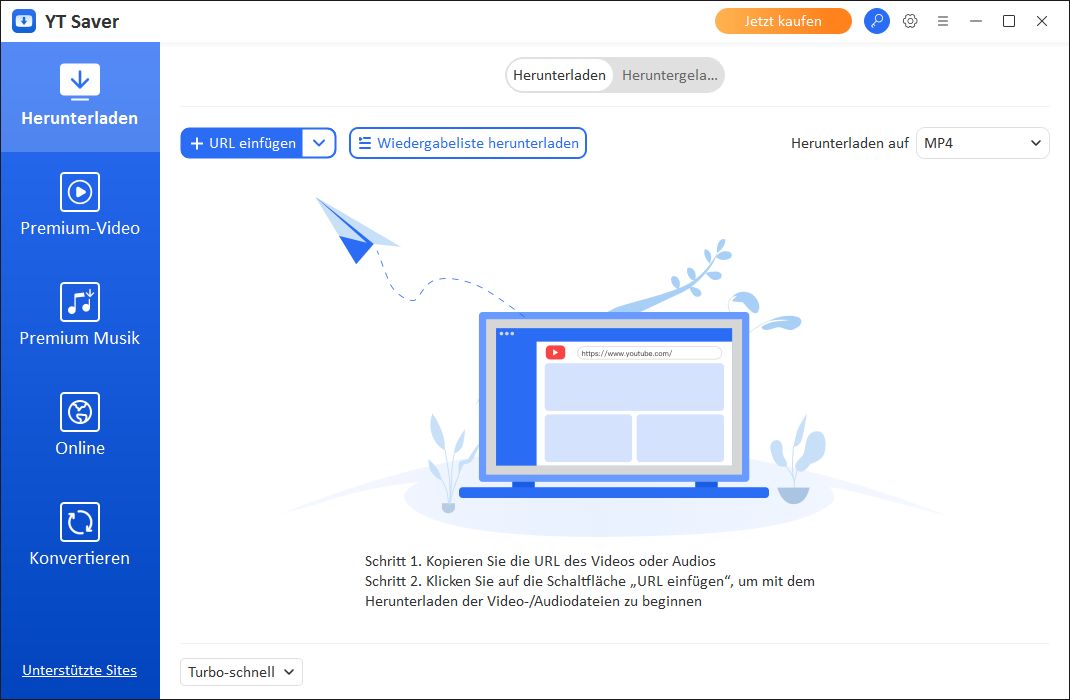
Wie man YouTube-Videos mit YT Saver herunterlädt
Bevor wir uns mit den Lösungen zur Behebung von YouTube YT Saver, das nicht funktioniert, befassen, werfen wir einen Blick auf den Prozess des Herunterladens von YouTube-Videos mit dieser Anwendung.
1. Öffnen Sie die YT Saver-Software, klicken Sie auf das Dropdown-Menü neben Herunterladen auf und wählen Sie Weitere Download-Einstellungen.
2. Wählen Sie das Ausgabeformat, die Qualität, die Untertitelsprache, den Speicherort und mehr für den Download.
3. Suchen Sie das Video, das Sie von YouTube herunterladen möchten, und kopieren Sie die URL aus der Adressleiste Ihres Browsers.
4. Kehren Sie zu YT Saver zurück, und die Anwendung erkennt den Video-Link automatisch. Klicken Sie dann direkt auf Herunterladen.
5. Nachdem der Download-Prozess beendet ist, wechseln Sie zu Heruntergeladen.
6. Klicken Sie auf Wiedergabe, um das heruntergeladene Video anzusehen, oder auf Datei anzeigen, um die heruntergeladene Videodatei zu lokalisieren.
Häufige Gründe und Lösungen für YT Saver, das nicht funktioniert
Wenn es um das Problem „YT Saver funktioniert nicht“ geht, gibt es viele Gründe, die Sie kennen sollten. Die entsprechenden Lösungen werden in diesem Beitrag gegeben. Lassen Sie uns sie nacheinander betrachten, um zu beheben, dass YT Saver keine Videos herunterlädt.
#1. Instabiles Internet
Die Verwendung eines instabilen Internets ist auch einer der häufigen Gründe für das Problem „YT Saver funktioniert nicht“. Ein instabiles Internet unterbricht den Download-Prozess und verursacht fehlgeschlagene Downloads. Sie müssen sicherstellen, dass die Netzwerkumgebung normal funktioniert.
Um Ihre Internetverbindung zu optimieren, können Sie die folgenden Methoden ausprobieren:
- Hintergrundanwendungen schließen: Schließen Sie alle unnötigen Apps, die Ihre Internetverbindung nutzen könnten.
- Wi-Fi-Kanal ändern: Das manuelle Ändern Ihres Wi-Fi-Kanals kann helfen, Interferenzen zu reduzieren.
- Router neu starten: Das Neustarten Ihres Routers kann helfen, dessen Speicher abzukühlen und Updates zu installieren.
- Firmware des Routers aktualisieren: Das Aktualisieren der Firmware Ihres Routers kann helfen, eine optimale Leistung sicherzustellen.
- Verwenden Sie ein Ethernet-Kabel: Eine kabelgebundene Verbindung ist im Allgemeinen schneller und stabiler als Wi-Fi, insbesondere wenn Sie große Dateien übertragen oder Video streamen möchten.
- Cache leeren: Das Leeren Ihres Caches und Ihrer Cookies kann Ihrem Browser helfen, Informationen schneller zu verarbeiten.
#2. Die kopierte URL ist falsch
Die falsche Video-URL kann auch beeinflussen, dass YT Saver Videos herunterlädt. Einige Gründe können die falsche URL verursachen. Möglicherweise haben Sie nur einen Teil des YouTube-Links kopiert und wichtige Informationen wie die Video-ID übersehen. Darüber hinaus können zusätzliche Leerzeichen oder andere Zeichen versehentlich neben der URL kopiert werden. Wenn das YouTube-Video gelöscht oder privat gemacht wurde, funktioniert die URL möglicherweise auch nicht mehr.
Um dieses Problem zu beheben, müssen Sie lediglich das YouTube-Video erneut suchen und die URL aus der Adressleiste kopieren oder auf die Schaltfläche Teilen klicken, um den Video-Link zu kopieren.
#3. Das Video ist geschützt
YT Saver kann keine YouTube-Videos herunterladen, bedeutet wahrscheinlich auch, dass der Video-Besitzer Urheberrechtsbeschränkungen für den Inhalt festgelegt hat, die unautorisierte Downloads verhindern.
Wenn das YouTube-Video geschützt ist, kann YT Saver es nicht unterstützen, es herunterzuladen. Stellen Sie sicher, dass das Video nicht geschützt ist und die Website dieses Videos von dieser Software unterstützt wird. Wenn Sie überprüfen möchten, ob das YouTube-Video urheberrechtlich geschützt ist, lesen Sie den folgenden Artikel, um einige Tools zu finden.
#4. Die Einschränkung der Testversion
Der letzte Grund, warum YT Saver keine YouTube-Videos herunterlädt, ist, dass Sie die Testversion aufgebraucht haben. Die Testversion bietet Ihnen nur 3 Downloads und 1 Playlist mit begrenzten Ausgabeformaten.
Um dieses Problem zu beheben, müssen Sie auf die Vollversion upgraden. Hier ist der Preis der verschiedenen Pläne, die Sie in Betracht ziehen können. Der Unterschied zwischen Standard und Pro besteht darin, dass letzterer Netflix-Videos herunterladen kann.
Für Standard:
- 1-Monats-Plan: $ 9.95
- 1-Jahres−Plan: $25.95
- Lebenslanger Plan: $39.95
- Familienplan: $59.9 (2-5 PCs)
Für Pro:
- 1-Monats-Plan: $19.95
- 1-Jahres−Plan: $49.95
- Lebenslanger Plan: $89.95
- Familienplan: $139.95 (2-5 PCs)
Abgesehen vom Kauf der Premium-Version können Sie auch eine Alternative zu YT Saver in Betracht ziehen, wenn Sie die Einschränkungen der YT Saver-Testversion durchbrechen möchten. Übrigens ist die Verwendung der YT Saver-Alternative auch eine indirekte Methode, um das Problem „YT Saver funktioniert nicht“ zu beheben. Nun wird der folgende Teil einige der professionellen und stabilen Alternativen zu YT Saver empfehlen, aus denen Sie wählen können.
Alternativen zu YT Saver, um YouTubue-Videos zu erhalten
Ohne weitere Umschweife wird der folgende Teil mehrere der besten YT Saver-Alternativen empfehlen, um Ihnen beim Herunterladen von YouTube-Inhalten zu helfen und Sie bei der Verwendung dieser zu führen.
MiniTool Video Converter
Ähnlich wie YT Saver ist MiniTool Video Converter ein YouTube-Audio-Video-Downloader und -Konverter. MiniTool Video Converter hat jedoch eine weitere besondere Funktion, nämlich die Aufzeichnung von Computeraktivitäten. Lesen Sie nun die folgenden Details, um schnell mehr über die drei Funktionen von MiniTool Video Converter zu erfahren:
YouTube-Videos herunterladen: Sie können YouTube-Videos, Live-Streams, Playlists und Kanäle kostenlos mit wenigen Schritten über den integrierten Browser oder durch Eingabe von URLs herunterladen. Sie können auch die Anzahl der aktuellen Downloads von 1-10 anpassen. Die Ausgabeformate für Video und Audio umfassen MP3, MP4, WAV und WebM.
Videos und Audio konvertieren: Als Konverter verfügt MiniTool Video Converter über eine viel größere Konvertierungsbibliothek als YT Saver. Es unterstützt die Konvertierung von Videos und Audio in über 1.000 Formate wie MP4, MP3, WAV, FLV, WebM, MOV, WMV, MKV und mehr. Darüber hinaus ermöglicht MiniTool Video Converter die Stapelkonvertierung von Dateien, wobei bis zu 5 Dateien gleichzeitig konvertiert werden können. Sie können auch einige bevorzugte Parameter anpassen, bevor Sie die Dateien konvertieren.
Computerbildschirm aufzeichnen: Was MiniTool Video Converter besonders macht, ist, dass diese Anwendung auch in der Lage ist, das, was auf Ihrem Computer passiert, in hoher Auflösung ohne Zeitbeschränkungen aufzuzeichnen. Sie müssen sich auch keine Sorgen über Wasserzeichen machen. Die Aufnahmen werden im MP4-Format gespeichert.
Um Videos von YouTube mit MiniTool Video Converter herunterzuladen, finden Sie hier das Tutorial.
1. Holen Sie sich das Installationspaket von MiniTool Video Converter, indem Sie auf die Schaltfläche unten klicken. Folgen Sie dann den Anweisungen, um es herunterzuladen und auf Ihrem PC zu installieren.

2. Starten Sie diese Anwendung und wechseln Sie zum Modul Video Download vom Standardmodul – Video Konvertieren.
3. Gehen Sie zu YouTube, um die gewünschten Videos zu finden, und kopieren Sie die URL sorgfältig aus der Adressleiste.
4. Kehren Sie zu MiniTool Video Converter zurück, fügen Sie den kopierten Link in die Adressleiste ein und klicken Sie auf die grüne Schaltfläche Herunterladen.
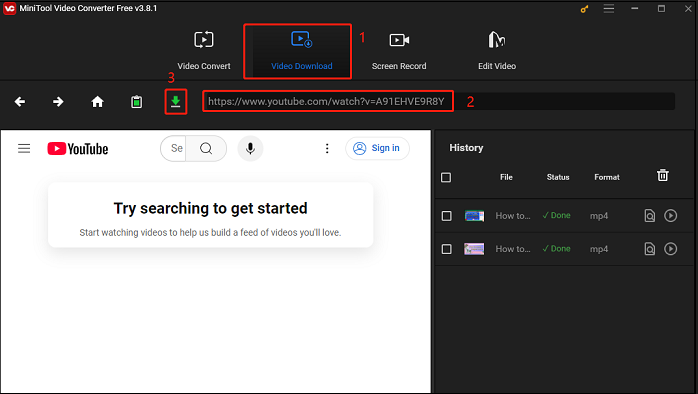
Alternativ können Sie Schlüsselwörter in das Suchfeld des integrierten Browsers eingeben, um das gewünschte Video zu finden, auf das gewünschte Video klicken und dann auf das Herunterladen-Symbol neben der Adressleiste klicken.
5. Wählen Sie im neuen kleinen Fenster Ihr gewünschtes Ausgabeformat aus, aktivieren Sie das Kontrollkästchen neben Untertitel, um die Untertitel herunterzuladen, und klicken Sie auf die Schaltfläche HERUNTERLADEN.
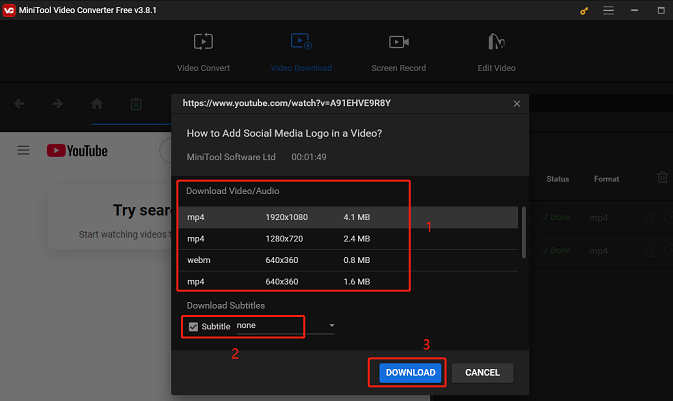
6. Klicken Sie im rechten Bereich Verlauf auf Zur Datei navigieren, um die heruntergeladene Datei zu lokalisieren, und auf Abspielen, um das Video anzusehen.

Links
- Ultimative Anleitung zur Behebung von nicht funktionierenden YT Saver
- Beste Auswahl an NewPipe-Alternativen – Die 5 besten Optionen
- 9 Sidify-Alternative-Anwendungen zum Konvertieren von YouTube Music
- Die 5 besten Alternativen zu PeerTube für Video-Sharing im Jahr 2025
- Bester YouTube Lyrics Extractor zum Konvertieren von YouTube Music in Songtexte
Themen
Kategorien
MiniTool® Software Ltd. ist ein professionelles Software-Entwicklungsunternehmen und stellt den Kunden komplette Business-Softwarelösungen zur Verfügung. Die Bereiche fassen Datenwiederherstellung, Datenträgerverwaltung, Datensicherheit und den bei den Leuten aus aller Welt immer beliebteren YouTube-Downloader sowie Videos-Bearbeiter. Bis heute haben unsere Anwendungen weltweit schon über 40 Millionen Downloads erreicht. Unsere Innovationstechnologie und ausgebildeten Mitarbeiter machen ihre Beiträge für Ihre Datensicherheit und -integrität.
